磁盘自我修复功能 NTFS利用一种“自我疗伤”的系统,可以对硬盘上的逻辑错误和物理错误进行自动侦测和修复。在FAT16和FAT32时代,我们需要借助 Scandisk这个程序来标记磁盘上的坏扇区,但当发现错误时,数据往往已经被写在了坏的扇区上了,损失已经造成。
电脑非法关机,意外断电之类的,下次开机或者重启后,Windows都会执行硬盘分区检测,扫描有没有坏文件,这本是好意。但是每次如此也让人很难等待,毕竟要花不少时间,好吧,下面我就教大家一种方法,可以关闭系统意外关机或者意外重启后,不再扫描硬盘了。
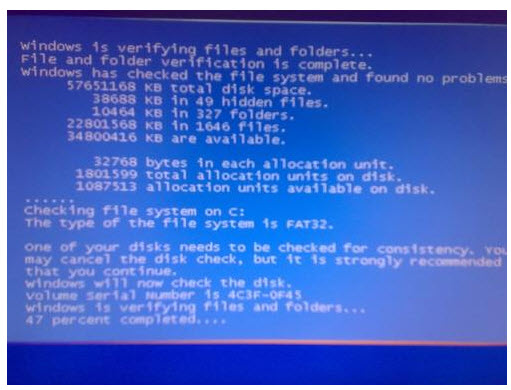
这 里要用到一个命令,就是chkntfs,使用方法也很简单,如果要不扫描某个分区,比如C盘,那就在开始菜单里的运行执行chkntfs /x c:即可,如果有几个盘,一般我们有D盘E盘F盘,也是这样,要一个个通过chkntfs命令来设置,设置之后,以后就不再会扫描了,而且即便是重装系统 之后也一样。当然还有一种方法,通过注册表修改,这里我不推荐,为什么呢,因为步骤相对繁琐。而且一次设置,以后重装系统什么的,又要再次设置。
但 是凡事都有利弊,这个功能也是这样,几年前我就取消了,后来一直没出现过扫描界面,再后来我用到Windows Vista系统,我设置都没见过Vista是如何扫描的。于是我才思考了一下,总觉得是以前设置了,只是没想到换系统,设置也保留着,直到最近系统老是启 动不了,我才意识到,硬盘扫描其实是不能舍弃的。还是保留的好,于是又去搜索了一下,发现大部分文章转载的都是错误的。
于是我仔细了看了下 chkntfs这个命令的帮助,原来那些转载的文章真的是错了,他们觉得命令格式应该是chkntfs /d c:这样,但是执行后发现,这样是错误的,chkntfs并没有做任何操作。正确的方法很简单,只要执行chkntfs /c c:即可将C盘的开机检测设置为有问题时扫描,也就是意外关机后开机会进行对应盘扫描。不过一台电脑一般有几个盘符,我这里写了段脚本,只要用记事本保存 成“恢复开机扫描硬盘分区.bat”再运行它即可
For %%a In (C D E F G H I J K L M N O P Q R S T U V W X Y Z) Do (
chkntfs /c %%a:
)
还有,那就是开机扫描前的等待时间,一般是10秒,这样如果有多个盘,那每个盘都要先登10秒,这样很浪费时间,其实只要用chkntfs设置一下即可,只要执行chkntfs /t 3就可以设置成3秒。方便多了!
为了方便大家,我把chkntfs的命令帮助发出来,以便参考
在启动时显示或修改磁盘检查。
CHKNTFS volume [...]
CHKNTFS /D
CHKNTFS /T[:time]
CHKNTFS /X volume [...]
CHKNTFS /C volume [...]
volume 指定驱动器号(后面跟一个冒号)、装入点或卷名。
/D 将计算机恢复成默认状态,启动时检查所有驱动器,并对有问
题的驱动器执行 chkdsk 命令。
/T:time 将 AUTOCHK 初始递减计数时间改成指定的时间,单位为秒数。
如果没有指定时间,则显示当前设置。
/X 排除启动时不作检查的驱动器。上次执行此命令排除的驱动器此
时无效。
/C 安排启动时检查驱动器,如果驱动器有问题,运行 chkdsk。
如果没有指定命令行开关,CHKNTFS 会显示每一驱动器有问题的位的状态。